どうもこんにちわ。ひめはですよ。
最近自宅で作業している際に、めっちゃ肩こって辛いんですよ。特に左手。
んで、「片手デバイスで肩こりが解消された」という話を聞いたので、早速使ってみようといろいろ調べた結果ポチったのが「Rev-O-mate」でした。
選んだ理由
・以前タブメイト(クリスタ推奨の片手デバイス)を使用してみたもののいまいちだった(ボタンが多すぎる)
・液タブの上に置くということは想定してなく、机の上に置きたいのである程度の重量が欲しかった
・無線は信用していません
これくらいしか選択理由がなかった!まぁいいんです。
実際に使った感想
接続から設定まで
本体をPCのUSBポートに接続し、公式サイトからドライバをダウンロードしてきてインストール。これだけ。
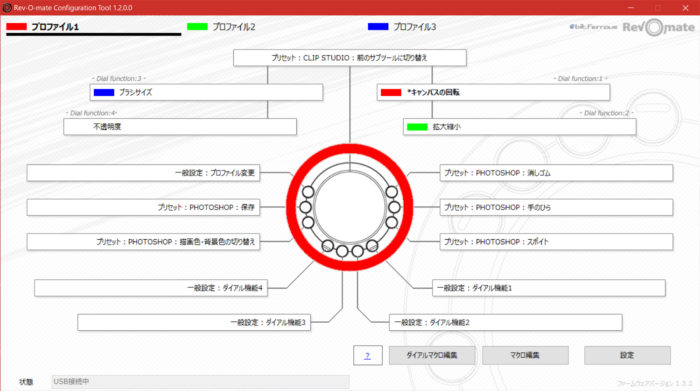
※クリックで拡大
んで設定。
プロファイルごと(3つまで設定可能)に各キーにどんなキーを設定するかクリックして割り当てていきます。
クリスタやPhotoshop、saiのプロファイルがすでに入っているので(手のひらとかペン/鉛筆とか)プリセットから「クリスタ」を選択して設定していく。
ただ、「回転」は何故かうまく設定されなかったので、自分が元々設定している「右回転:Gキー、左回転:Jキー」をボタンに設定しています。
拡大縮小はダイヤルに登録。
あとはペン・消しゴム・手のひら・スポイト(これはキーボード指定の方が良いです)・左右反転があればとりあえず絵は描けるんじゃないかと。
キーをどこに配置するかは完全にお好みですね。
取り消しは、最初ダイアルの押し込みにしましたが、押し込んだ時に回転がかかることが多いのでキーが余ってるならそちらに割り当てたほうがいいかもしれないです。
「プロファイル変更」ならあまり使わないので押し込みでもいいかも。
実践
んで実際に使ってみたのですが、モノクロのペン入れに特化すれば全然いける!!!
モノクロだとパレットの移動とかが少ないし、スポイトツールも必要ないんですよね。
ただ、キーボードのショートカットでもそうだったのですが、「どのボタンに何を設定したのか覚えるのが大変」なんですよねw
今は設定画面を印刷したものを机に貼ってます。
あと気になったのがダイヤルが結構簡単に回ってしまうので、思わぬところでキャンパスの回転がかかってしまうところでしょうか。
まぁ、慣れですね
総評
元々ショートカットを多用するタイプなので、やはり慣れずについキーボードを使用してしまいますね。
でも、ショートカットになかなか慣れることができないとか、最低限のキーしか使用しないという方にはとても良いデバイスだと思います。
マクロを組んで登録もできるのでゲームにも使用できるのがいいですね。
使いこなせるようになったら、追記していきたいと思います。
今回はソンナカンジ

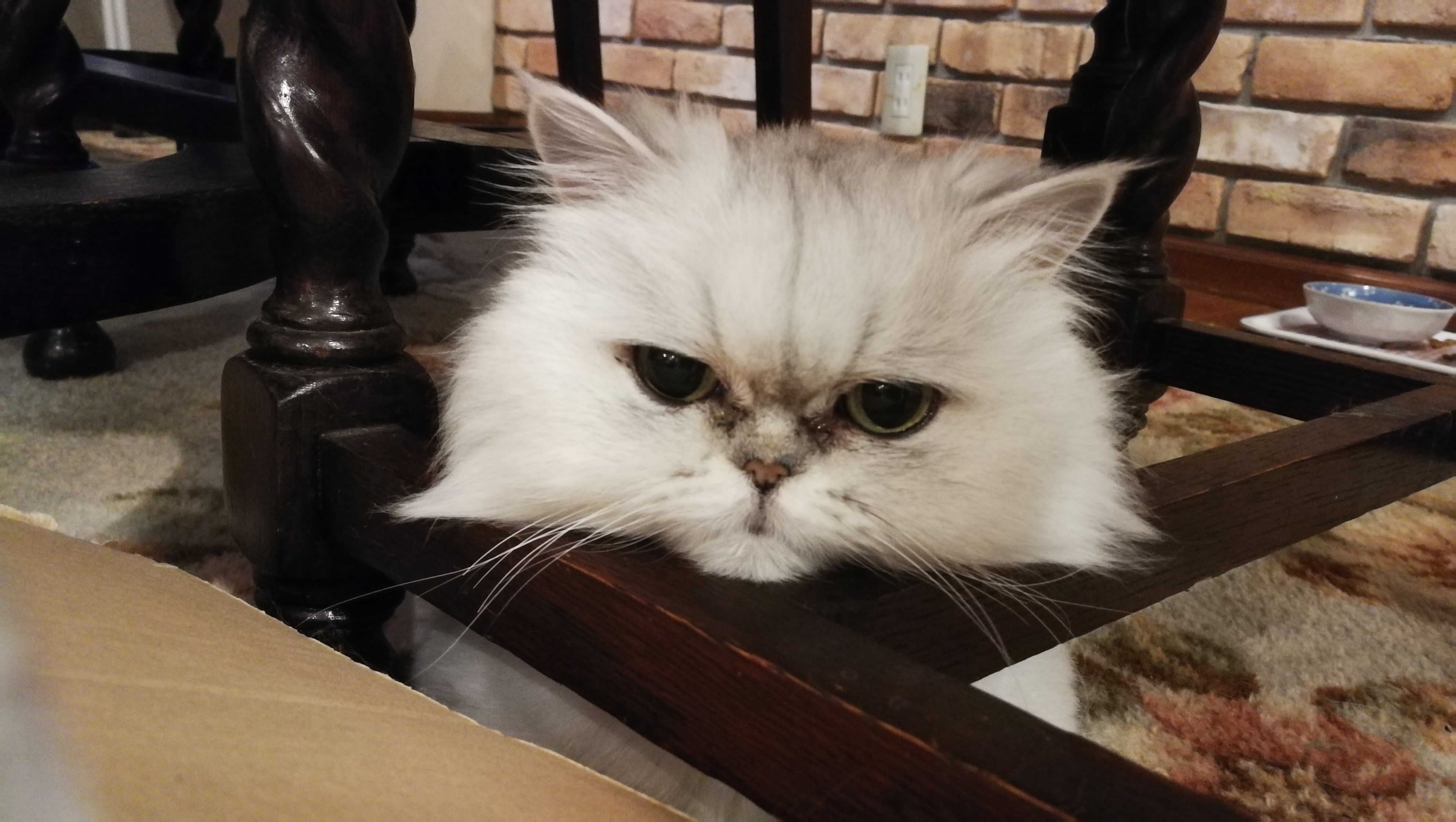

コメント